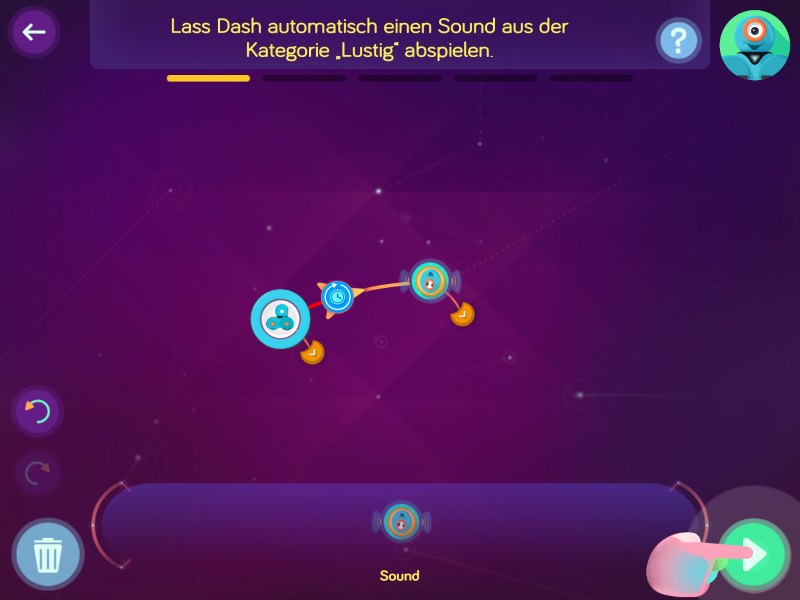Du möchtest dich ausschließlich um das Bloggen, um deine Texte kümmern. Nichts soll dich ablenken. Es gibt neben den drei besten kostenlosen WordPress-Plugins auch einige Tools, die dir die Content-Planung und Erstellung in WordPress nicht unbedingt abnehmen, aber leichter machen.
Den richtigen Artikel zur richtigen Zeit
Du setzt vielleicht schon länger auf einen Redaktionsplan in Papierform. Der Vorteil: dein geliebtes Notizbuch oder Filer kannst du immer mit dabeihaben. Egal wo du dich befindest, kannst du schnell Notizen hinzufügen. Bist du eher digital unterwegs, kannst du es in Notizen anlegen, die man aber immer wieder verlegt. Besser geeignet ist da Evernote. Dies kannst du auf deinem Smartphone, Tablet und Computer nutzen. Die angelegten Notizen können mit allen Geräten synchronisiert und mit Schlagwörtern versehen werden. So sammelst du zu bestimmten Themen deine Notizen, Links, Bilder.
Um die Artikel pünktlich auf deinen Blog zu bringen, wenn es deine Leser am meisten interessiert, ist kein Hexenwerk. Statt auf „Veröffentlichen“ zu klicken, legst du das Datum und die Uhrzeit fest. Danach wird aus der Schaltfläche „Veröffentlichen“ das Wort „Planen“. Ein Klick darauf und dein Artikel erscheint in deinem Blog zur angegebenen Zeit.
Artikelplanung mit dem Editorial Calendar Plugin
Wie wäre es mit einem Redaktionsplan direkt in WordPress? Das Editorial Calendar Plugin übernimmt viele Aufgaben und zeigt sich nach der Installation in deinem Dashboard von WordPress. Die letzte Version ist älter als 11 Monate her. Der Download sollte nur via der offiziellen WordPress-Seite erfolgen.
Aufgerufen wird der Kalender im Dashboard über Beiträge -> Kalender. Danach öffnet sich die Ansicht mit den nächsten drei Wochen. Die bereits erschienenen oder geplanten Artikel sind dort ebenfalls zu sehen.

Nun kannst du an einem Datum deiner Wahl, einen Artikel anlegen. Doppelklick auf das Datumsfeld, Titel eingeben und den Artikelentwurf in das darunterliegende Feld schreiben. Nun noch die Startzeit angeben und auswählen, ob es sich um einen „Entwurf“, einen „fertig“en Artikel oder einen „geplant“en handelt. Danach ist er sofort in der Übersicht unter „Beiträge“ abgelegt und kann dort bearbeitet werden.

Die Ansicht des Kalenders lässt sich einstellen. Über „Ansichtsoption“ rechts oben, gelangst du in die entsprechende Funktion. Arbeitest du mit mehreren Autoren zusammen, bietet sich ein Haken in „Autor“ an. So erscheint im Kalender unter jedem Beitrag der verantwortliche Autor.

Drag & Drop mit dem Editorial Calendar Plugin
Eine Übersicht zu haben, was wann erscheint, ist schön. Aber es sollte noch etwas mehr bieten. Du kannst die Artikel im Kalender verschieben. Einfach mit der Maus anklicken und an den Tag schieben, falls sich beim Erscheinungstermin etwas geändert hat oder du noch nicht fertig bist. Einfach per Drag & Drop. Bewegst du die Maus über den entsprechenden Kalendereintrag, erscheint darunter das bekannte Menü „Bearbeiten“, „Quickedit“, „Löschen“ und „anschauen“. Somit kann direkt von dem Kalendereintrag aus der Beitrag überarbeitet oder ganz entfernt werden.

Leider erscheint ein kleiner Kalender nicht im Dashboard von WordPress, sondern muss über „Beiträge“ -> „Kalender“ aufgerufen werden.
Was hältst du von solchem Kalender? Würdest du ihn in WordPress für deine Textplanung nutzen? Schreib es mir in die Kommentare unter diesen Beitrag.
Als Alternative gibt es noch den WP Content Calendar in einer abgespeckten Version. Dieses Plugin stelle ich dir in einer der nächsten Beiträge zu WordPress hier vor.
Vergiss bitte bei allem Texten nicht die Sicherheit deines WordPress-Blogs. Und auch das technische Grundgerüst sollte nicht vernachlässigt werden. Welche Plugins du nutzen solltest, damit die Seite schnell geladen wird, auf welche man verzichten kann und wie es mit SEO aussieht. Gerne berate ich dich bei technischen Fragen rund um deine WordPress-Installation.
Header-Foto (c) FirmBee @ pixabay